CAD是一款非常精密的软件,在制作钢结构或者土建等领域上,都会需要使用到CAD,软件还有大量的工具方便我们制图。在建筑施工图纸中,我们需要进行各种各样的标注,这样信息才能够传递的清楚,那么CAD如何批量修改标注的高程?本次的教程分享给大家,希望能够帮助到需要的小伙伴们。
方法/步骤
第1步
首先我们打开一张有高程标注的图纸。作为演示我们把正负零设置在图纸中3米的地方。
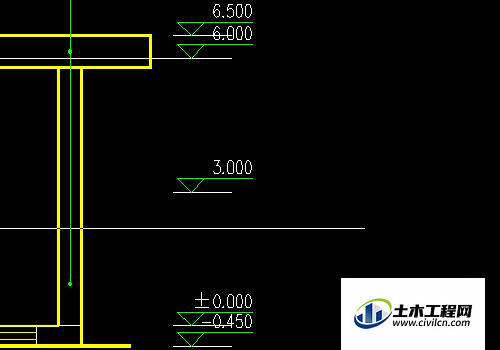
第2步
首先我们双击3米的标高,把标高改为0,然后按回车键确定。
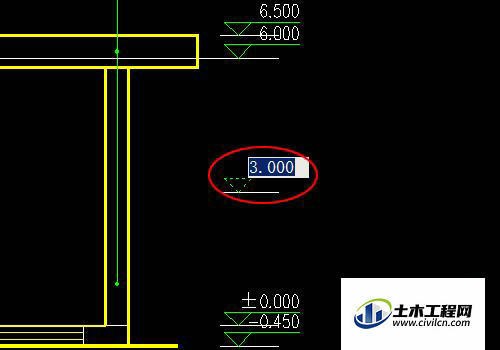
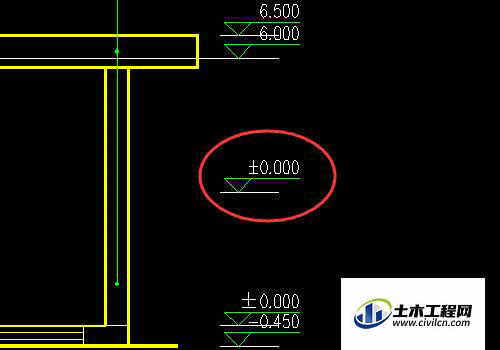
第3步
我们点击左侧工具栏中的符号标注--标高检查。

第4步
然后我们点击左键选择我们作为正负零的标高(也就是我们刚才修改的0标高)。

第5步
然后我们点击左键或拉框选择要修改的标高标注。

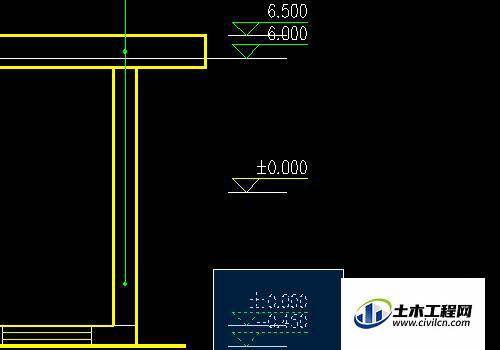
第6步
选择好要修改的标高标注以后,我们点击右键来修改标高标注。在弹出的右键菜单中选择全部纠正。

第7步
标高标注批量修改完成。
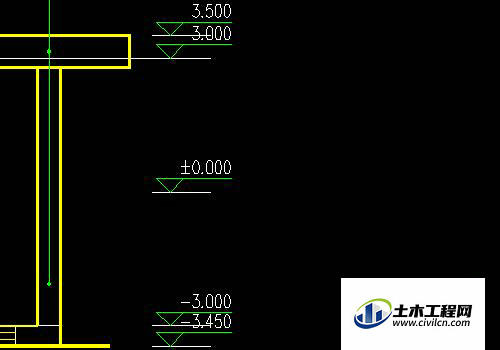
温馨提示:
以上就是关于“CAD中怎么批量修改标高标注的高程?”的方法,还不太熟悉的朋友多多练习,关注我们,帮你解决更多难题!
